在Excel表格中求和带单位
在Excel表格中求和并带有单位,可以通过多种方法实现,如直接求和后加单位、使用自定义格式、结合函数和文本处理等。首先,最简单的方法是求和后直接在单元格中加上单位。接下来,我将详细介绍如何通过以上几种方法实现这一目标。
一、直接求和后加单位
步骤一:求和
在Excel中,使用SUM函数或直接相加计算出总和。例如,假设你有一列数据在A1到A10单元格中,可以使用以下公式:
=SUM(A1:A10)
步骤二:加上单位
在求和单元格中直接输入单位。例如,如果你的数据单位是“kg”,那么可以将公式修改为:
=SUM(A1:A10) & " kg"
二、使用自定义格式
步骤一:选择单元格
选择你想要显示带单位的单元格。
步骤二:设置自定义格式
右键单击所选单元格,选择“设置单元格格式”,在“数字”选项卡中选择“自定义”,然后在“类型”框中输入如下格式:
0 " kg"
这样,单元格中的数值会自动加上单位“kg”。
三、结合函数和文本处理
步骤一:使用SUM函数求和
在B1单元格中输入以下公式求和:
=SUM(A1:A10)
步骤二:结合TEXT函数
将求和结果与单位结合显示。例如:
=TEXT(SUM(A1:A10), "0") & " kg"
这样可以确保数值和单位在同一个单元格中显示。
四、使用VBA实现高级操作
对于一些更复杂的需求,如自动更新单位或处理更复杂的数据,可以使用VBA(Visual Basic for Applications)代码来实现。
步骤一:打开VBA编辑器
按下Alt + F11打开VBA编辑器。
步骤二:插入模块
在VBA编辑器中,插入一个新模块,输入以下代码:
Function SumWithUnit(rng As Range, unit As String) As String
Dim total As Double
total = Application.WorksheetFunction.Sum(rng)
SumWithUnit = total & " " & unit
End Function
步骤三:使用自定义函数
回到Excel表格,在单元格中使用自定义函数。例如:
=SumWithUnit(A1:A10, "kg")
五、处理多种单位
有时候,你可能需要处理多种单位的求和。例如,某列数据中既有“kg”,也有“g”。这时,需要先将所有单位统一转换为一种单位,再进行求和。
步骤一:统一单位
假设A列数据中有“kg”和“g”,可以在B列中统一转换为“g”。例如:
=IF(RIGHT(A1, 2)="kg", LEFT(A1, LEN(A1)-2)*1000, LEFT(A1, LEN(A1)-1))
步骤二:求和
在B列中进行求和:
=SUM(B1:B10)
步骤三:转换回目标单位
将总和转换回“kg”:
=SUM(B1:B10)/1000 & " kg"
六、总结
在Excel中求和并带有单位,可以通过直接求和后加单位、自定义格式、结合函数和文本处理、使用VBA等多种方法实现。根据具体需求和数据复杂程度,可以选择最适合的方法进行处理。通过合理使用这些方法,可以极大提高工作效率和数据处理的准确性。
相关问答FAQs:
1. 如何在Excel表中求和带有单位的数值?
在Excel表中,您可以使用SUM函数来求和带有单位的数值。首先,选中要求和的单元格范围,然后在求和单元格中输入“=SUM(单元格范围)”。例如,如果要求和A1到A10单元格的数值,您可以在求和单元格中输入“=SUM(A1:A10)”。Excel会自动计算并显示求和结果。
2. Excel表中如何将求和结果的单位显示出来?
要在Excel表中将求和结果的单位显示出来,您可以使用自定义格式。首先,选中求和结果单元格,然后右键点击并选择“格式单元格”。在弹出的对话框中,选择“数字”选项卡,然后在“自定义”类别中选择“自定义”格式。在“类型”框中,输入您想要的格式,例如“0.00"单位"”,然后点击“确定”。现在,求和结果将以您指定的格式显示,并带有单位。
3. 如何在Excel表中求和带有不同单位的数值?
如果要在Excel表中求和带有不同单位的数值,您可以使用SUM函数结合单位换算。首先,将不同单位的数值转换为统一的单位。然后,使用SUM函数求和转换后的数值。例如,如果要求和A1单元格的英尺和B1单元格的米,您可以将B1单元格的数值转换为英尺,然后使用SUM函数求和A1和B1单元格的数值。请确保在计算之前将所有数值转换为相同的单位,以获得正确的求和结果。
文章包含AI辅助创作,作者:Edit1,如若转载,请注明出处:https://docs.pingcode.com/baike/4165958